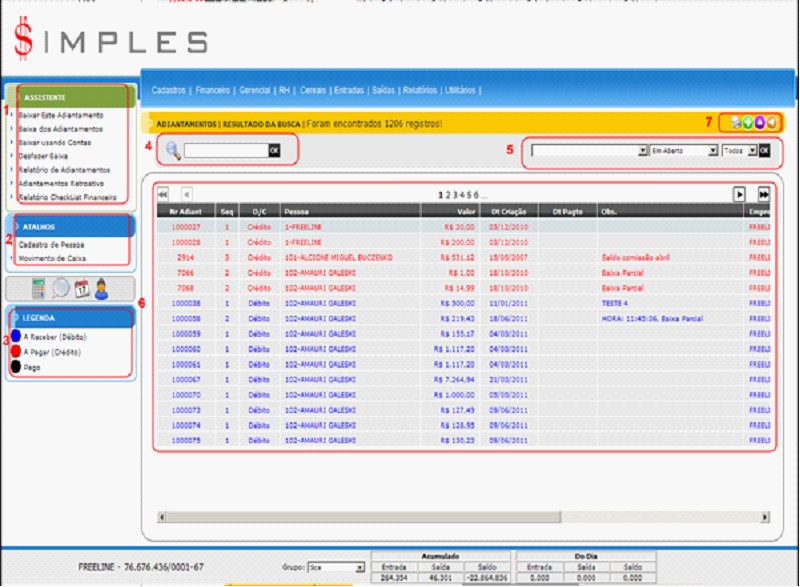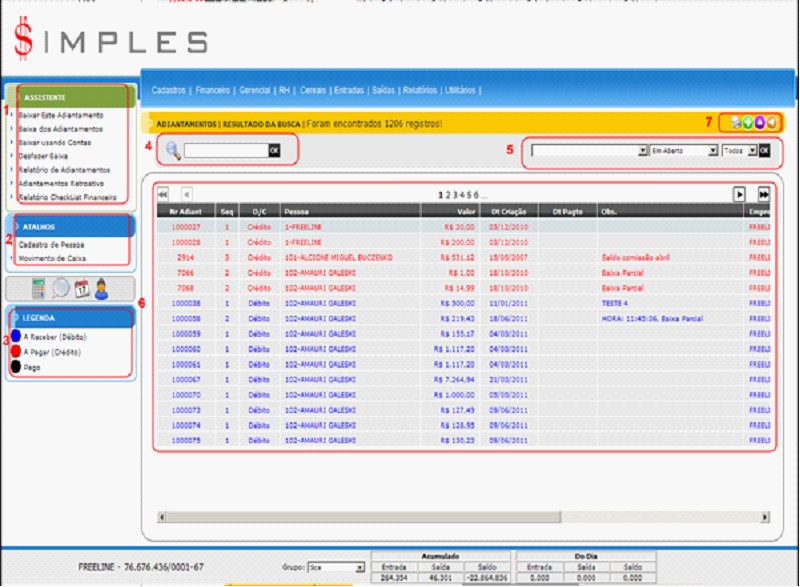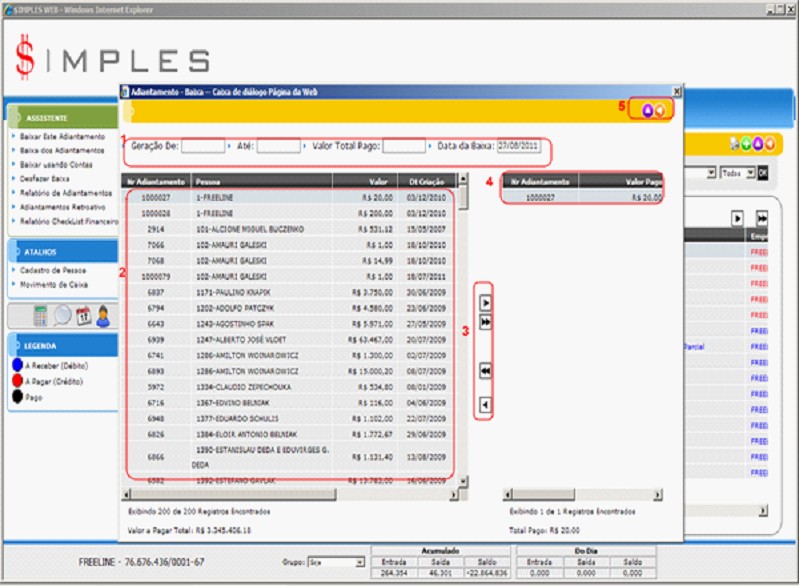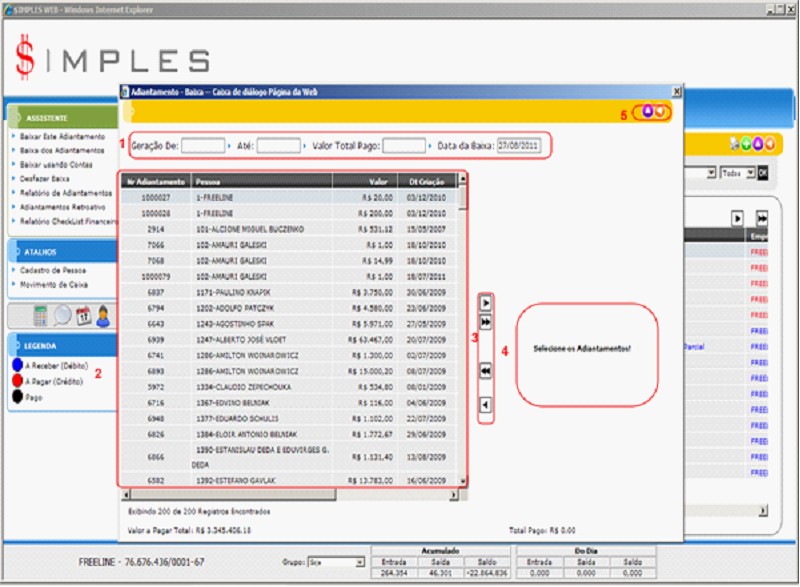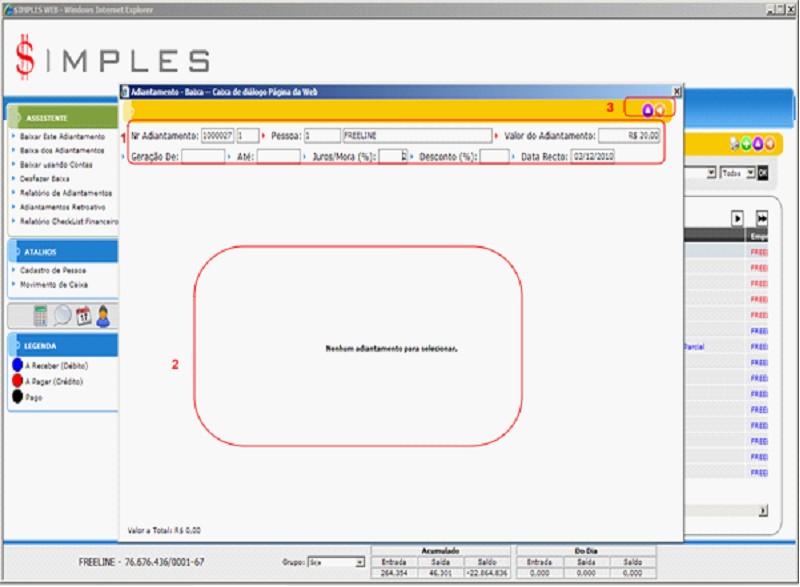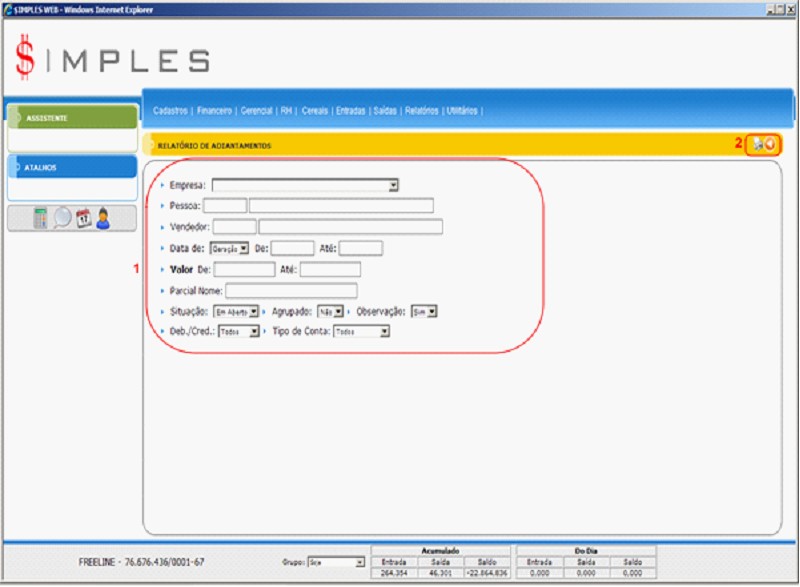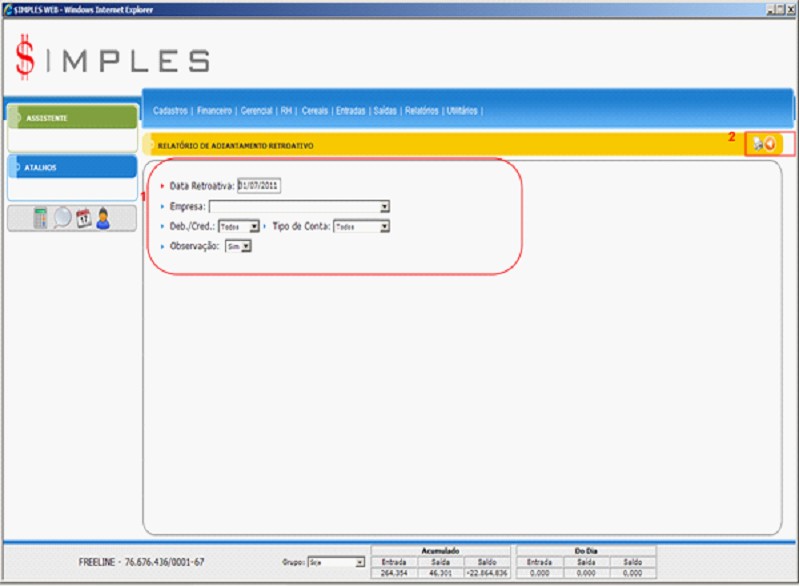Adiantamentos
Para acessar o cadastro de Adiantamentos, use o Menu “ Financeiro – Adiantamentos”. Será apresentada a tela principal de Adiantamentos.
A tela de Adiantamentos possui sete elementos principais que executam funções distintas, conforme seguem: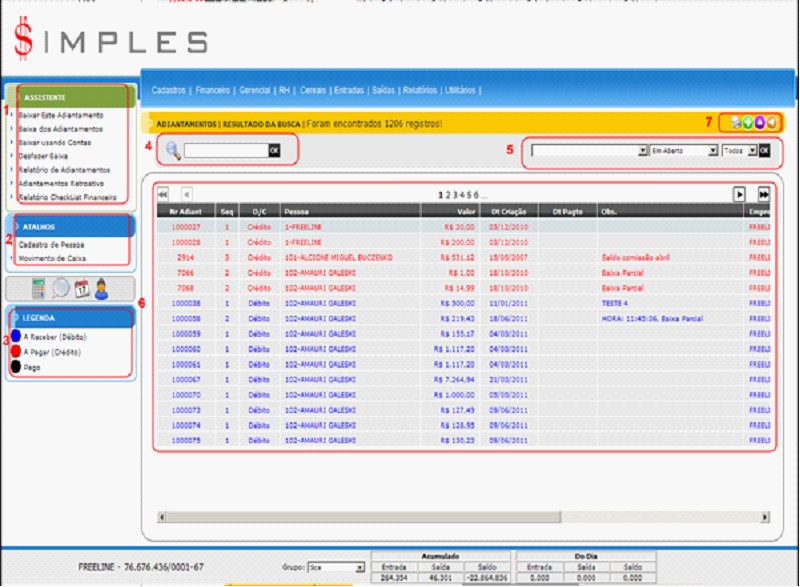
1. Assistente: Fornece acesso às funções específicas a cada tipo/modelo de documento.
- Baixar este Adiantamento: Ao preencher os campos, o usuário deve selecionar os adiantamentos. Para fazer à baixa, o usuário deve clicar no botão baixar os adiantamentos selecionados, e depois fazer a confirmação.
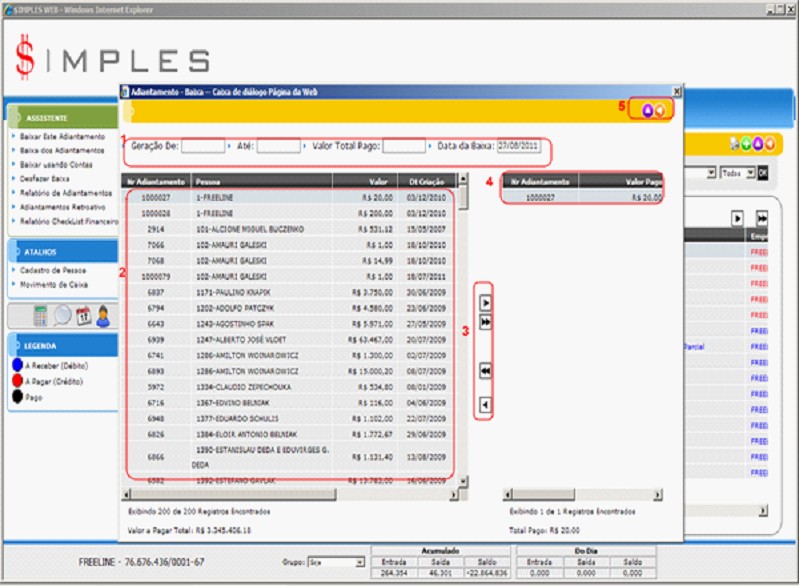
- Baixa dos Adiantamentos: Ao preencher os campos, o usuário deve selecionar os adiantamentos. Para fazer a baixa, o usuário deve clicar no botão baixar os adiantamentos selecionados, e depois fazer a confirmação.
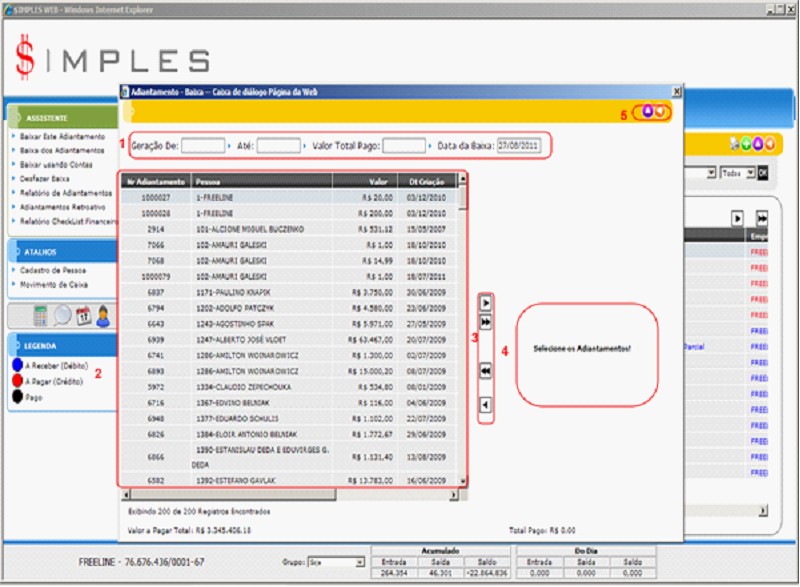
- Baixar usando Contas: O usuário deverá preencher os campos. Para fazer à baixa, o usuário deve clicar no botão baixar os adiantamentos selecionados, e depois fazer a confirmação.
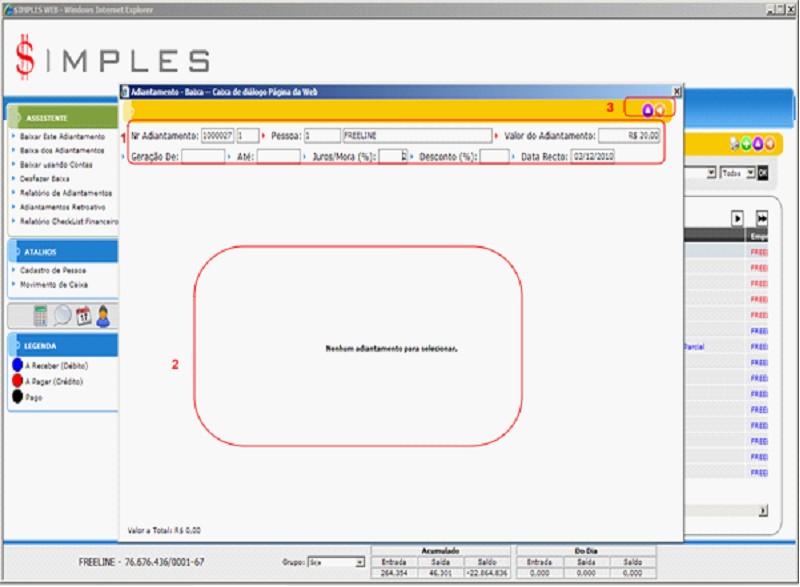
- Desfazer Baixa: É possível desfazer a baixa dos adiantamentos com esse assistente. Depois de selecionar o Adiantamento, o usuário deve clicar em Desfazer Baixa e depois fazer a confirmação.
- Relatório de Adiantamentos: Ao preencher os campos, o usuário terá opção de visualizar e imprimir o Relatório de Adiantamentos, clicando em Gerar o Relatório.
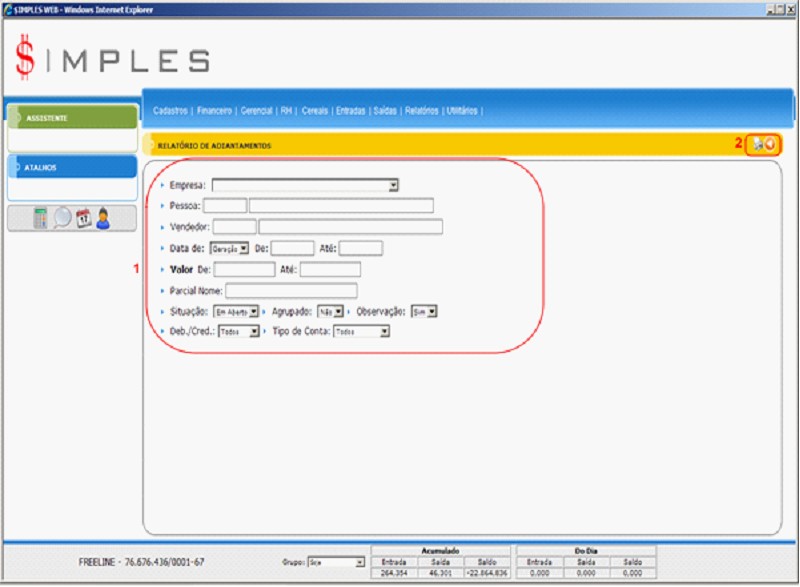
- Adiantamentos Retroativos: Ao preencher os campos, o usuário terá opção de visualizar e imprimir o Relatório de Adiantamentos Retroativos, clicando em Gerar o Relatório.
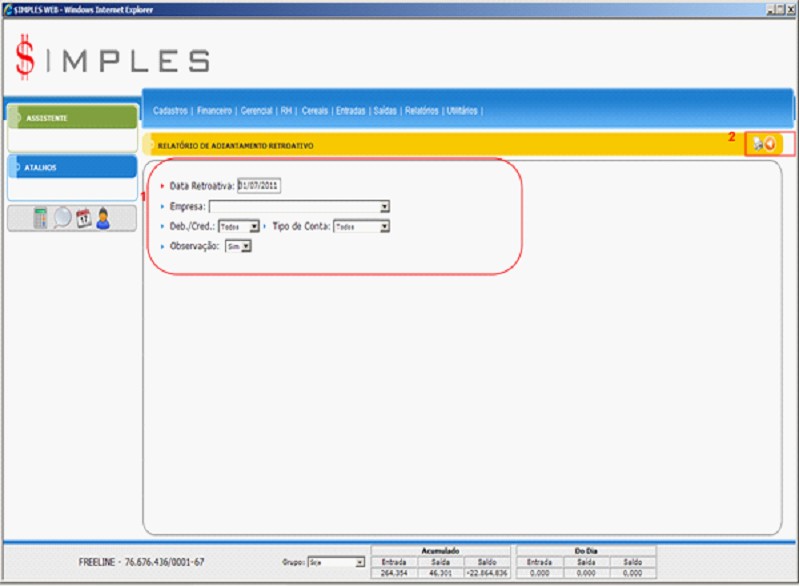
2. Atalhos: Fornece acesso ao Cadastro de Pessoa e ao Movimento de Caixa.
3. Legenda: Auxilia o usuário na identificação da situação atual do Adiantamento.
4. Pesquisa: Permite executar uma pesquisa usando o Número do Adiantamento.
5. Filtro: Permite fazer um filtro por Fornecedor e Situação.
6. Grade de Adiantamentos: Mostra todos os Adiantamentos conforme os filtros descritos anteriormente.
7. Navegador: Nesta área se encontra as opções de Imprimir, Incluir, Editar e Sair da Tela.
- Para Imprimir um Relatório de Adiantamento, o usuário deve clicar em Imprimir lista.
- Para Incluir um novo Adiantamento, o usuário deve clicar sobre o ícone de incluir no navegador. Ao preencher os campos, o usuário deve clicar no botão Incluir Adiantamento.
- Para Editar um Adiantamento, o usuário deve dar um duplo clique na grade ou clicar no ícone de editar no navegador. Ao editar os dados desejados do Adiantamento selecionado, o usuário deve clicar no botão de alterar adiantamento para confirmar a alteração.
- Para sair da tela, o usuário deverá clicar no botão voltar do navegador. Assim, passará a visualizar a última tela vista.
Copyright © 2011, Freeline Informática Ltda, V 3.19.0
Created with the Freeware Edition of HelpNDoc: Easy to use tool to create HTML Help files and Help web sites